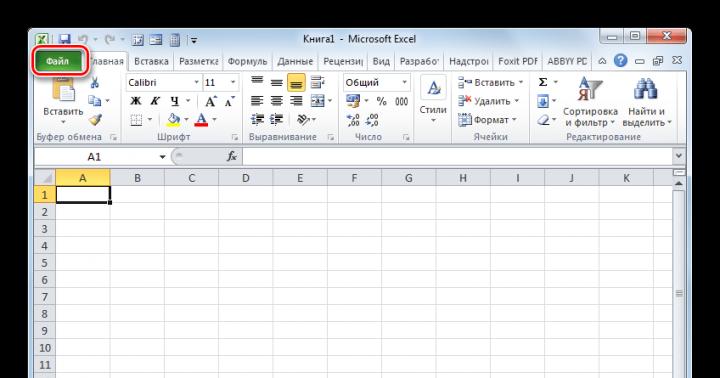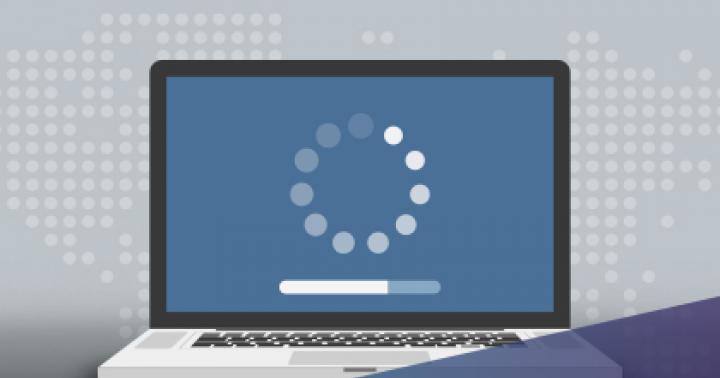Spesso è necessario convertire il formato .PDF in .doc (file Word) e in questo articolo scopriremo quanto sia facile farlo. Ne abbiamo preparati tre diversi modi convertire. Abbiamo testato personalmente tutti i metodi, ma se uno non funziona, puoi sempre utilizzare gli altri due.
Converti PDF in DOC e DOCx (Word) online
Esistono molti servizi che convertono i documenti da un formato all'altro. Il mio sito preferito per questo è convertonlinefree.com. Per iniziare, segui il link e scorri verso il basso fino all'area di download dei file.
Se devi convertire un file in .doc, seleziona la scheda adiacente. Il servizio ha la traduzione automatica in .docx. Ora fai clic su "Seleziona file" e apre la directory in cui si trova il file PDF e fai clic sul pulsante "Apri". Il nome del tuo file apparirà sul sito, dopodiché dovrai fare clic sul pulsante "Converti".
Vorrei notare che la conversione può richiedere diversi minuti, quindi se hai un file di grandi dimensioni, dovrai aspettare un po'. Successivamente, il sito inizierà automaticamente a scaricare il documento sul tuo computer. Il file si troverà nella cartella Download o nella cartella che hai selezionato nel browser per i tuoi download.
Questo non è l'unico servizio che può fare la conversione automaticamente, ecco i link ad altri:
Tutti i servizi, al momento in cui scriviamo, erano gratuiti, ma le cose potrebbero cambiare. Si prega di leggere attentamente il sito prima della conversione.
Programmi per convertire PDF in Word
Per vari motivi, potrebbe essere scomodo per qualcuno convertire file online, quindi diamo un'occhiata all'esempio dei programmi. Considereremo la conversione utilizzando il programma First PDF. Il programma è a pagamento, ma ha la possibilità di usarlo gratuitamente per 30 giorni o per 100 conversioni.

Se hai bisogno di tradurre più documenti in Word contemporaneamente e non prevedi di farlo ogni giorno, allora questa opzione è perfetta per te. Scarichiamo il programma dal sito ufficiale pdftoword.ru Installiamo il programma, come altri: siamo d'accordo contratto di licenza e fare clic su "Avanti". Dopo aver installato il programma, ci sarà un segno di spunta che avvierà immediatamente il programma dopo l'installazione.
Quando avvii il programma per la prima volta, ti verrà chiesto di acquistare una licenza o utilizzarlo versione gratuita, scegliamo gratuitamente l'opzione "Continua". Abbiamo una finestra come questa.
Ora devi fare clic sul pulsante "Aggiungi PDF" e selezionare il file desiderato. Nelle impostazioni del programma (a destra) puoi scegliere il percorso in cui salvare il file e se aprirlo subito dopo la conversione. Puoi anche selezionare le pagine che vuoi convertire, ad esempio, da "1-3" o lasciare tutto.
Se hai scelto tutto, fai clic sul pulsante "converti" e una finestra con una licenza apparirà di nuovo davanti a noi. Premiamo il pulsante "Continua" (senza acquistare il programma) e il file andrà in formato Word. Mi è piaciuto molto questo programma, è veloce e funziona bene.
Se la versione demo del programma non ti basta e stai costantemente convertendo file, acquista versione completa sul sito Web degli sviluppatori per 990 rubli (il prezzo è aggiornato al momento della stesura di questa voce).
Converti PDF in Word con Google Drive
Il terzo modo per convertire sarà un servizio di Google - Google Drive. Per utilizzare il servizio, devi avere account (cassetta postale) su Google. Se non sei ancora registrato registrati, e se sei registrato vai sul sito.
Dopo aver aperto questo sito, sarai in grado di scaricare i documenti. Seleziona la cartella in cui si trova il documento e caricalo su Google Drive. Per fare ciò, clicca sul pulsante "Carica" e seleziona "Carica file" nel menu che si apre.

Dopo aver scaricato il documento, apparirà sul tuo disco. Cliccaci sopra fare clic con il tasto destro mouse e seleziona "Apri con .." e nel nuovo menu seleziona "Google Docs".

Quando il documento si apre, seleziona la voce “File” -> “Scarica come” -> “Documento Word” e dovrai solo salvare questo file.

Eccone tre modi semplici aiutarti a convertire i documenti in vari formati. Nei seguenti articoli parleremo della conversione di altri formati, quindi iscriviti al nostro blog e visitaci più spesso!
Download gratuito del convertitore da pdf a word 2020
Convertitore da PDF a Word (convertitore) - programma gratuito, un convertitore per convertire (tradurre) file in formatoPDF in un formato che può essere aperto con i programmi MS Office Parola d'ufficio e non solo.
Ci sono 2 programmi gratuiti sulla pagina per eseguire questa funzione. Anche un collegamento a un convertitore che ha funzionalità di conversione più ampie, non solo da pdf. Sono tutti gratuiti. Tuttavia, il secondo programma questo momento gratuito solo per uso non commerciale. Per ulteriori informazioni sui tipi di licenza e sui termini di utilizzo, consultare i siti Web ufficiali.
Anche se molti vogliono l'interfaccia ( aspetto esteriore) del programma era in russo, ma questi programmi non ce l'hanno, tuttavia la loro interfaccia, di regola, è molto semplice e intuitiva, che anche, in linea di principio, alcuni utenti potrebbero non aver bisogno della russificazione.
1. Shaper PDF gratuito
Descrizione
PDF Shaper - convertitore (convertitore), è un programma PDF potente e gratuito che è una raccolta di strumenti e utilità per la modifica e l'ottimizzazione di documenti PDF e del loro contenuto. CON utilizzando PDF Shaper puoi facilmente dividere e unire qualsiasi documento PDF, estrarre testo e grafica da file PDF, crittografare/decodificare documenti con password e modificare risoluzioni personalizzate, convertire immagini (JPG) in PDF o PDF in Immagini JPG, converti parola DOC/docx in pdf e pdf in Formato RTF, visualizzare e stampare documenti PDF.
Principali vantaggi
Il programma offre un molto conveniente interfaccia utente con temi modificabili e uno degli algoritmi di elaborazione PDF più veloci e stabili con la possibilità di elaborare più file contemporaneamente. Inoltre supporto per l'ultimo sistema operativo - Windows 10, nonché qualsiasi versione a partire da Windows XP, 32 e 64 bit.
Strumenti aggiuntivi
Oltre alle opzioni standard, PDF Shaper offre molti strumenti aggiuntivi che consentono all'utente di estrarre o eliminare pagine, ruotare o ritagliare singole pagine, eliminare immagini, aggiornare informazioni e metadati PDF, aggiungere filigrane, firmare documenti PDF con firma digitale e altro ancora.
Formatore PDF
Condizioni d'uso:
2.doPDF
Descrizione e funzioni principali
doPDF è gratuito Convertitore PDF(convertitore) per uso personale e commerciale. Con doPDF puoi tradurre in file PDF ricercabili selezionando il comando "Stampa" da quasi tutte le applicazioni. Con un clic puoi convertire il tuo Microsoft Excel, documenti Word o PowerPoint o le tue e-mail e siti Web preferiti in file PDF.
doPDF si installa come un driver di stampante virtuale, quindi dopo l'installazione corretta apparirà nell'elenco "Stampanti e fax". Per creare file PDF, devi solo stampare i documenti sul convertitore PDF doPDF. Apri il documento (usando Microsoft Word, WordPad, Blocco note o qualsiasi altra applicazione), fare clic su Stampa e selezionare doPDF. Ti chiederà dove salvare il file PDF e una volta terminato, il file PDF si aprirà automaticamente nel tuo programma standard per visualizzare il PDF.
Supporto multilingue: seleziona una lingua per l'interfaccia utente.
In pratica, per l'archiviazione di elettronica documenti di testo usa il formato PDF. E nonostante un gran numero di vantaggi e svantaggi dell'utilizzo di questo formato, c'è uno svantaggio significativo che l'utente può incontrare.
Questo inconveniente è la difficoltà di modificare e cambiare il testo (vedi). Per risolvere questo problema, è necessario utilizzare applicazioni speciali. Considera le opzioni e i modi per convertire PDF in Word.
Per convertire, devi seguire questi passaggi in sequenza:
Apri il programma, l'icona appare così:

Seleziona "File" - "Apri" dal menu. Trova e apri il testo che deve essere convertito e vai al passaggio successivo


Nella finestra a tendina, inserisci il nome del nuovo (testo convertito con estensione DOC) e la posizione in cui salvarlo. Quindi fare clic sul pulsante "Salva".
Il nuovo documento salvato apparirà così come mostrato nell'immagine

PDF in Word con FineReader
La sequenza delle azioni è la seguente:
Entra nel programma, l'icona si presenta così:


Dopo l'apertura, vai alla sua conversione facendo clic sul menu "File" - "Salva documento con nome" - "Documento Word" o "97-2003"


Nella finestra a tendina, inserisci il nome e la posizione del risultato della conversione, conferma con il pulsante "Salva".
Converti PDF in Word utilizzando Microsoft Word
Per modificare il formato di un documento elettronico, attenersi alle seguenti istruzioni:
Fare clic con il tasto destro del mouse sul documento da convertire. Nel menu presentato, seleziona "Apri con" - "WORD (applicazione classica). Il processo di apertura potrebbe richiedere del tempo.


Immettere un nome per il documento da salvare e selezionare formato desiderato nella sezione "Tipo". Il risultato della conversione verrà salvato dopo la conferma facendo clic sul pulsante "Salva".

Quando si utilizza questo metodo di conversione utilizzando Microsoft Word, possono verificarsi situazioni in cui il testo PDF:
- protetto;
- contiene immagini o foto.
Come essere in tali situazioni?
Le istruzioni per la conversione di un documento protetto corrispondono a quelle sopra descritte, integrate da una sola azione di cui al paragrafo 2, ovvero cliccare sul pulsante “Consenti modifica” e solo successivamente procedere al salvataggio.


Il testo elettronico contenente immagini viene convertito allo stesso modo del testo senza immagini. L'istruzione è descritta sopra. La principale differenza che l'utente può notare è il lungo tempo di apertura e il salvataggio dei risultati. Questo fatto è spiegato dal fatto che le immagini e le foto hanno spesso un volume maggiore rispetto ai file contenenti testo.
Attenzione! Durante la conversione in questo modo, potrebbero esserci problemi con i caratteri (visualizzazione errata - kryakozyabry).
Converti PDF in formato DOC su Mac OS
I proprietari di apparecchiature dotate di Mac OS possono utilizzare diversi metodi:
- effettuare una conversione utilizzando il software PDF Converter Free;
- usa la funzione Microsoft Office parola.
Il primo programma è disponibile per il download all'indirizzo App Store. Questa applicazioneè libero. L'interfaccia del software è semplificata al massimo per la percezione dell'utente, il che rende possibile la conversione in DOC senza troppe difficoltà e conoscenze aggiuntive.
Quando scegli l'opzione per utilizzare Office Word, puoi prendere come base le istruzioni discusse in precedenza nella sezione "Conversione di un file con utilizzando Microsoft parola".
Converti PDF in Word utilizzando Google Drive
Puoi utilizzare questo metodo solo se hai un account Google.
Per tradurre (convertire) il formato, la sequenza di azioni è la seguente:
Accedi al tuo account Google e vai su Google Drive.
Trova il file richiesto o scaricalo. In piedi su di esso, premi il tasto destro del mouse e seleziona "Apri con" e seleziona l'opzione mostrata nell'immagine qui sotto.

Seleziona la lingua del menu, oltre al PDF, la fonte da convertire e fai clic sul pulsante "Converti".

Nella finestra che appare per scaricare i risultati, fai clic su "Download"


Altri programmi e servizi online per convertire PDF in Word
Oltre ai metodi di conversione considerati e più popolari, ce ne sono anche altri per la conversione. Di seguito sono riportati alcuni di essi:
PDF gratuito in convertitore di parole. Puoi usarlo gratuitamente. L'installazione avviene automaticamente. Per modificare il formato è necessario entrare nel programma e selezionare il file richiesto e il percorso in cui salvare i risultati. L'interfaccia del programma è in inglese.
Convertitore PDF gelato. Gli utenti sono offerti sia gratuitamente che Versioni PRO. si traduce in Formato DOC e viceversa.
Piacerà agli appassionati di e-book. Ha una funzione integrata "Reader" di libri.
Servizio PDF in linea? DOC – libero. Per iniziare a lavorare con il servizio, dovrai inserire il link e quindi seguire le istruzioni descritte di seguito.
Istruzioni:
- Nella finestra che si apre, fai clic sul pulsante "Download".
- Seleziona una sorgente PDF specificandone il percorso. Come risultato delle azioni corrette, apparirà sullo schermo nell'angolo in basso a sinistra.
- Quindi fare clic su "Scarica".
- Salva il risultato nella cartella desiderata sul tuo computer.
Altro convertitore in lineaè da PDF a DOC.
Istruzioni:
- Segui il link.
- Seleziona il primo segnalibro.
- Carica il testo che deve essere convertito, fai clic sul pulsante "Carica" e quindi specifica il percorso.
- Fare clic su "Download" e salvare il risultato.
Vai4Converti: un servizio online che non richiede installazione e converte nel formato desideratoDOC.
Istruzioni:
- Accedi tramite link.
- Seleziona la seconda scheda da sinistra nella parte superiore dello schermo.
- Premi il pulsante "Scegli file" per caricare il testo Formato PDF.
- Una volta selezionato il documento, fare clic su "Avvia".
- Apparirà il messaggio "Il tuo documento è in elaborazione", dopodiché devi aspettare un po'.
- Il file viene convertito e resta solo da salvarlo.
Domande frequenti sulla conversione di PDF in Word
Qual è la principale differenza tra i programmi di conversione e i servizi online?
Spicca la seguente differenza: i servizi online limitano il volume possibile di file e spesso non c'è modo di convertire il testo che contiene immagini.
Il programma si blocca durante la conversione di un documento utilizzando Microsoft Word. Quale potrebbe essere il problema?
Uno dei problemi può essere un file di grandi dimensioni. Per la conversione del volume documenti elettronici Meglio usare Adobe Acrobat.
Qual è il modo migliore per convertire un file PDF con immagini?
È meglio utilizzare il primo e il secondo metodo, vale a dire ricorrere all'aiuto dei programmi Adobe Acrobat o FineReader. Manterranno la qualità delle immagini il più alta possibile. Durante la conversione tramite Word, il testo può essere ottimizzato, come riportato dal programma stesso.
Quando è consigliabile utilizzare Google Drive per la conversione?
Google Drive aiuterà l'utente a convertire il formato di file PDF in DOC indipendentemente dalla sua posizione. Questo servizio è disponibile per l'utente in qualsiasi parte del mondo in cui sia presente Internet, basta accedere al proprio account.
Molto spesso è necessario convertire i documenti da PDF a Word. Word è un programma di Microsoft che fa parte del prodotto software Office. Se hai un documento PDF che contiene sia testo che immagini, puoi convertire PDF in Word in pochi secondi. Considera diversi modi per convertire PDF in formato Word.
Conversione con programmi
Esistono numerosi programmi, inclusi quelli gratuiti, che aiutano a convertire PDF (estensione .pdf) in file Word (nella maggior parte dei casi, estensione .doc). Diamo un'occhiata ad alcuni di questi programmi.
1. Parola 2013
A partire dalla versione 2013, Programma di parole, incluso nella popolare distribuzione di Office, può aprire documenti PDF. Per fare ciò, avvia Word. Dal menu, seleziona la scheda "File", quindi "Apri". Seleziona il tuo documento PDF e il programma visualizzerà un messaggio in cui verrà convertito il documento aperto dossier e fare clic su OK.
2. Convertitore gratuito da PDF a Word
Questo convertitore gratuito permette di tradurre da PDF a DOC sia tutte le pagine del documento, sia ciascuna separatamente. Il programma è in inglese, ma la sua interfaccia è abbastanza chiara da non avere problemi nell'utilizzarlo.

Dopo tre conversioni, il programma chiederà un codice di registrazione. Questa procedura è gratuita. Per questo hai bisogno di:
1. Premi il pulsante "Ottieni codice gratuito". Aprirà Pagina iniziale sviluppatore. Successivamente, dovrai risolvere un piccolo esempio, il cui risultato viene inserito in una finestra speciale (simile a captcha). E dopo riceverai immediatamente un codice di registrazione.
2. Immettere il codice ricevuto nella finestra del programma (Inserisci codice), premere il pulsante "Continua", dopodiché inizia il processo di conversione.

3. Solid Converter PDF 6.0
Solid Converter PDF 6.0 è un programma gratuito in russo progettato per la conversione file PDF s in modificabile Documenti di parole ed Excel. Oggi è forse uno dei migliori programmi in poi conversione pdf File.
Solid Converter PDF 6.0 consente inoltre di creare nuovi file PDF esistenti e modificarli, scansionare documenti e convertirli immediatamente in documenti Word ed Excel modificabili, convertirli in Html, estrarre tabelle dai documenti scansionati e molto altro. Il programma non richiede installazione su disco fisso, quindi può essere eseguito anche da una normale unità flash.

Quando si avvia il programma per la prima volta, l'impostazione predefinita è lingua inglese. Per passare al russo, seleziona "Strumenti" in alto - "Opzioni" seleziona Russo e fai clic su "Ok". Il programma ti chiederà di riavviare: seleziona "Riavvia ora".
Converti pdf in word dal servizio online
Ci sono molti siti che offrono di utilizzare la conversione di file pdf in vari formati, incluso word. Tra i più popolari ci sono www.pdftoword.ru. Questo servizio online ti consente di:
- convertire PDF in Word, DOC, RTF.
- Estrai testo da file PDF.
- tradurre PDF in Excel, XLS.
- convertire PDF in XML, HTML.
- convertire PDF in file grafici jpg, bmp, png, tiff.
Gli svantaggi di tutti i servizi online includono il fatto che il tuo documento viene inviato al server del sito, il che potrebbe non essere sempre accettabile se è necessario mantenere la riservatezza delle informazioni contenute in documento pdf. Pertanto, è ancora meglio utilizzare un programma specializzato, ad esempio Solid Converter PDF, di cui si è parlato poco prima.
Il formato PDF è molto popolare. V questo formato pubblicò varie riviste e-book, articoli scientifici e altri documenti. Ma il PDF ha i suoi svantaggi. Ad esempio, non puoi semplicemente aprire un file PDF in Word o in un altro popolare editor di testo. Pertanto, se è necessario modificare un file PDF, la maggior parte degli utenti deve affrontare il problema di come convertire PDF in Word. In questo articolo, cercheremo di aiutare a risolvere questo problema esaminando diversi modi per convertire i file PDF in formato Word.
Esistono numerosi servizi online che consentono di eseguire la conversione online. Conversione in linea molto strada conveniente, perché per questo l'utente non ha bisogno di installare alcun programma aggiuntivo sul proprio computer.
Sul sito si trova uno dei servizi più popolari per la conversione di file PDF in formato Word. Per utilizzare questo servizio è necessario seguire il link fornito. Successivamente, devi selezionare un file PDF sul tuo computer utilizzando un modulo speciale e fare clic sul pulsante "Converti".

Al termine del processo di conversione, il download del servizio inizierà automaticamente file di parole a, che è stato ottenuto dal tuo PDF.
Puoi anche utilizzare altri servizi per convertire i file PDF:
Tutti funzionano secondo un principio simile, caricano un file PDF, aspettano che il servizio esegua la conversione e scarichi il file risultante in formato Word.
Programmi per convertire PDF in Word
Un altro modo per convertire PDF in Word è convertire utilizzando programmi speciali. Ci sono un bel po' di programmi di questo tipo. In questo articolo, esamineremo il programma UniPDF, poiché è completamente gratuito. Puoi scaricare questo programma.
Il programma UniPDF ha un'interfaccia semplice ed intuitiva interfaccia chiara quindi non sarà difficile da affrontare. Per convertire PDF in Word, devi trascinare il PDF nella finestra del programma, selezionare il formato in cui desideri convertire questo PDF, quindi fare clic sul pulsante "Converti".

Successivamente, il programma ti chiederà di specificare la cartella in cui desideri salvare il file Word risultante.

Dopo aver selezionato una cartella, il programma avvierà il processo di conversione. Al termine di questo processo, dovrebbe apparire una finestra che ti chiede di aprire il file Word.

Esistono anche altri programmi per convertire PDF in Word:
- PrimoPDF();
- Convertitore da PDF a Word VeryPDF();
Ma questi programmi sono a pagamento, quindi non li consideriamo nell'ambito di questo articolo.
Come convertire PDF in Word con Google Drive
Un'altra opzione di conversione è il servizio Google Disk. Una delle funzioni questo servizioè la conversione dei file PDF caricati al suo interno. Per sfruttare questa funzione, apri Google Drive nel tuo browser e carica il tuo file PDF su di esso.

Dopo che il file PDF è stato caricato, fai clic destro su di esso e seleziona "Apri con - Google Docs" dal menu che appare.

Dopodiché, il tuo file PDF dovrebbe aprirsi di fronte a te. Ora puoi convertirlo in formato Word. Per questo menu "File - Scarica come - Microsoft Word".

Successivamente, il file Word risultante verrà scaricato sul tuo computer. Sfortunatamente, la conversione con Servizio Google Il disco funziona peggio dei metodi precedenti descritti. Pertanto, dovrebbe essere considerata come un'opzione di ripiego.